钉钉怎么设置共享屏幕声音?钉钉开启设备音频教程
来源:果果软件站 | 更新时间:2024-04-06 11:00
小伙伴们知道钉钉怎么设置共享屏幕声音吗?今天小编就来讲解钉钉设置共享屏幕声音的方法,感兴趣的快跟小编一起来看看吧,希望能够帮助到大家呢。
钉钉怎么设置共享屏幕声音?钉钉开启设备音频教程
1、打开钉钉视频会议,点击共享选项。
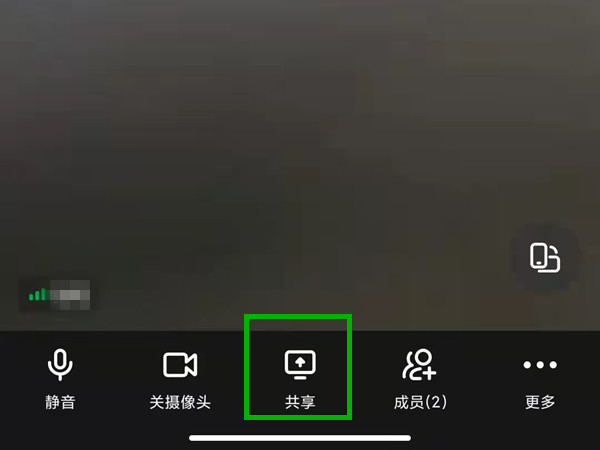
2、点击共享屏幕选项。
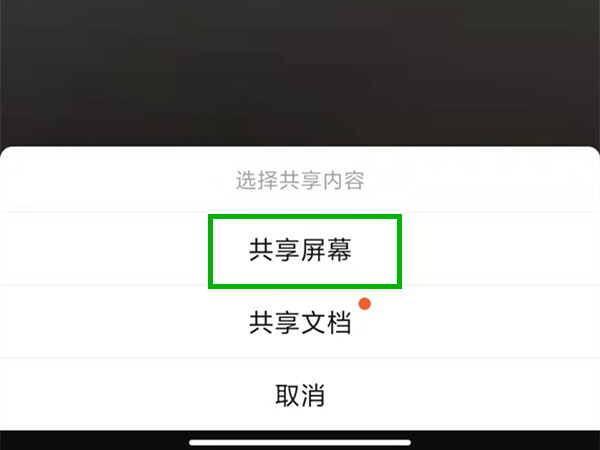
3、点击【开启设备音频】即可共享屏幕声音。
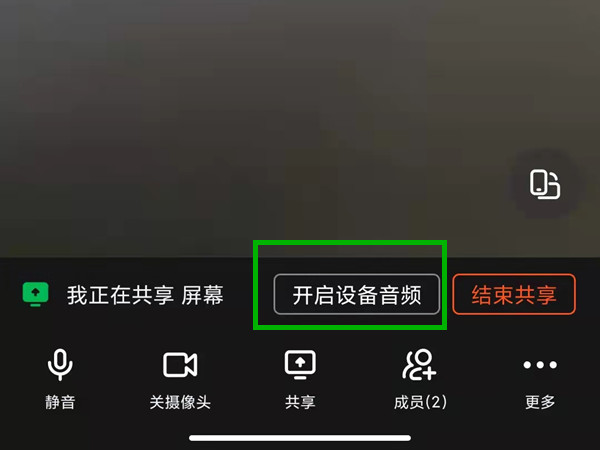
以上就是给大家分享的钉钉怎么设置共享屏幕声音的全部内容,更多精彩内容尽在果果软件站!
























